Hoe maak je je NVIDIA SHIELD Luister naar "OK Google", zelfs wanneer de tv uit staat

Onlangs is NVIDIA's SHIELD het eerste Android TV-apparaat dat toegang kreeg tot OK Google en Google Assistent. Het punt is dat je de tv echt nodig hebt om er echt optimaal van te kunnen profiteren, maar met een nieuwe instelling kun je hem ook gebruiken als het scherm is uitgeschakeld.
GERELATEERD: Hoe kom je eraan Het meeste uit uw Android TV
Laten we eerst even bespreken wat we kunnen verwachten bij het gebruik van deze functie, voordat we ingaan op hoe dat moet. Ten eerste zal de functionaliteit behoorlijk beperkt zijn wanneer je tv uit staat. Als je het gebruikt om bijvoorbeeld licht in of uit te schakelen (of vergelijkbare smarthome-functies die geen hoorbare of visuele feedback vereisen), zou dat perfect moeten werken.
Maar aangezien noch de SHIELD noch de controller luidsprekers hebben voor hen is het niet mogelijk om vragen te beantwoorden, zoals 'wat is het weer morgen'. De uitzondering hierop is als u een soundbar of aparte ontvanger en luidsprekers op uw tv hebt aangesloten. Laat de soundbar gewoon aanstaan om de assistent te horen. Natuurlijk werkt dat misschien ook niet met elke tv en elke soundbar - je zult er gewoon mee moeten experimenteren.
Oke! Ga daarmee weg in SHIELD's instellingenmenu: scrol helemaal naar de onderste rij en klik op het tandwielpictogram.
Ga vanaf daar naar het systeemitem en klik erop.
zijn hier een paar opties, maar je bent op zoek naar de laatste: schakel "OK Google" in wanneer de tv is uitgeschakeld. "Je zult dit ook in bèta opmerken, dus wees niet verrast als het soms wat buggy is.
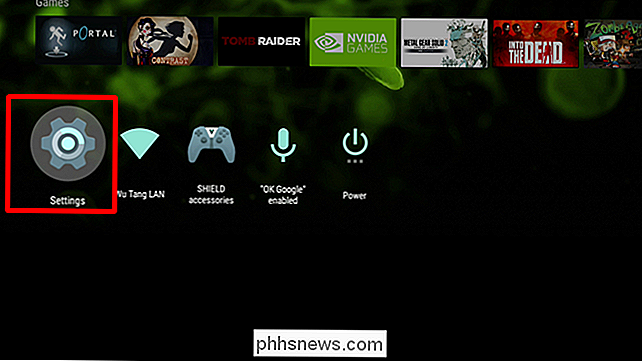
Wanneer u in dit menu klikt, wordt een waarschuwing weergegeven om u te laten weten dat u uw soundbar op uw minst moet laten staan om de assistent te horen, die we hierboven al noemden.
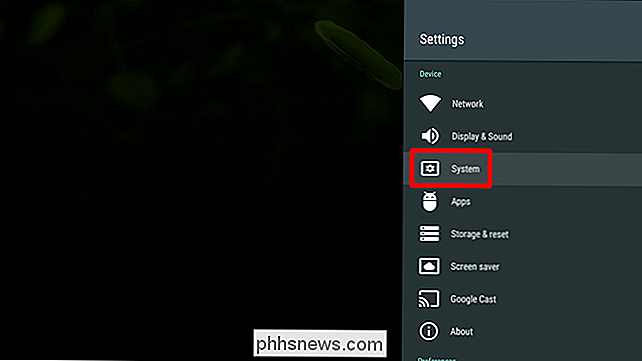
Ga je gang en wissel af die stoute jongen aan, en weg ga jij. Goed nieuws. Vanaf dat moment zou u SHIELD beter moeten kunnen integreren in uw slimme thuisinstallatie en het als een extra Google Home-product kunnen behandelen, vooral als het is geïntegreerd met de SmartThings-koppeling van Samsung. Heel coole dingen.
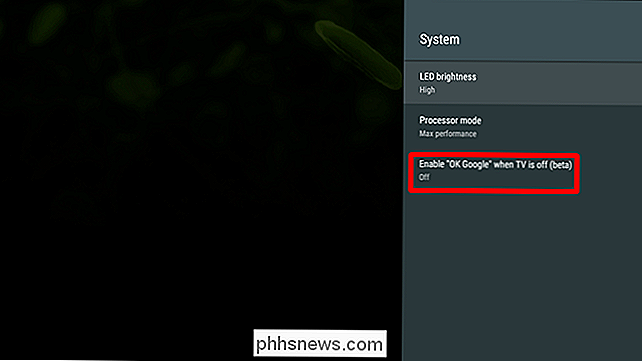

Uw Smarthome-verbindingen upgraden in Google Startpagina
Google werkt de Google Home- en smarthome-reeks voortdurend bij. Dankzij een recente update moet u enkele van uw smarthome-services ontkoppelen en opnieuw koppelen om ze te blijven gebruiken en van nieuwe functies te profiteren. Ga als volgt te werk. Als u een Google Home bezit en smarthome-services gebruikt, heeft u mogelijk een e-mail als deze ontvangen.

Schermafbeeldingen op uw Apple Watch uitschakelen
Als u merkt dat u per ongeluk screenshots van uw Apple Watch maakt en de camerarol van uw iPhone opvult, is het mogelijk de functie helemaal uit te schakelen. GERELATEERD: Screenshots nemen op je Apple Watch Toen het werd uitgebracht, had een aanzienlijk aantal Apple Watch-gebruikers problemen met onbedoelde screenshots.



